

By Vernon Roderick, Last updated: February 1, 2021
Poiché le carte SIM stanno diventando sempre più usa e getta per alcuni, molte persone ora si chiedono come possono mantenere gli stessi contatti anche dopo aver sostituito la loro SIM. Questo è più comune per gli utenti di iPhone poiché sembra non esserci alcuna funzionalità per aiutarli con i loro problemi.
Sfortunatamente, è vero che Apple non ha alcuna funzionalità di alcun tipo che consentirà la custodia dei contatti attraverso le schede SIM, ma non è completamente impossibile. Questo articolo ti mostrerà come salvare i contatti sulla SIM su iPhone in modo che tu possa sempre accedere a tutti i tuoi contatti, indipendentemente dalla SIM che utilizzi. Cominciamo rispondendo alla domanda misteriosa.
Parte 1: è possibile salvare i contatti sulla SIM su iPhone?Parte 2: crea prima il backup dei contattiParte 3: salva i contatti senza alcun aiutoParte 4: salva i contatti con l'aiuto di AndroidParte 5: salva i contatti con un telefono jailbrokenParte 6: Conclusione
Questa è una domanda molto comune a molte persone. Ciò potrebbe essere dovuto al fatto che hanno cercato ovunque per trovare una funzionalità sul loro iPhone che li aiutasse a imparare come salvare i contatti sulla SIM su iPhone. Fortunatamente per te, la risposta a questa domanda è sì, anche se alcuni potrebbero dubitarne all'inizio.
Vedi, è molto facile imparare a salvare i contatti DALLA SIM in iPhone. Vai semplicemente a Impostazioni > Mail, Contatti, Calendari > Importa contatti SIM. Tuttavia, non è così facile se vuoi fare il contrario, che è il nostro caso. Con "non così facile", stiamo parlando di difficile, ma non impossibile. Ci sono tre modi per farlo e ciascuno sarà applicabile a diversi scenari.
Il primo riguarda una funzionalità su iPhone, sebbene non sia ancora disponibile per la maggior parte dei dispositivi. Il secondo consiste nell'ottenere aiuto da un dispositivo Android. E l'ultimo potrebbe essere troppo estremo in quanto richiede il jailbreak del telefono.
Detto questo, ogni metodo attivo come salvare i contatti sulla SIM su iPhone pone dei rischi, quindi devi prepararti al peggio. Se non sei uno che si assume enormi rischi, puoi sempre creare un backup dei tuoi file prima di ogni altra cosa. Questo sarebbe ciò di cui parleremo dopo.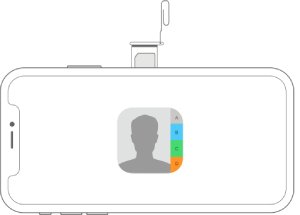
È importante creare un backup dei tuoi contatti prima di correre il rischio di perderlo imparando come salvare i contatti sulla SIM su iPhone. Esistono molti modi per creare un backup dei file, ma la maggior parte di essi non include i contatti, quindi non è consentito. Puoi, tuttavia, farlo se usi software specializzato, motivo per cui ti presento FoneDog iOS Backup e ripristino dei dati.
Backup e ripristino dei dati iOS Un clic per eseguire il backup dell'intero dispositivo iOS sul computer. Consentire di visualizzare in anteprima e ripristinare qualsiasi elemento dal backup su un dispositivo. Esporta ciò che vuoi dal backup sul tuo computer. Nessuna perdita di dati sui dispositivi durante il ripristino. iPhone Restore non sovrascriverà i tuoi dati Scarica gratis Scarica gratis
FoneDog iOS Data Backup & Restore è uno strumento che fa parte di FoneDog iOS Toolkit. Consente agli utenti di creare backup dei propri file e di ripristinarli da tali backup. Fortunatamente, questo strumento include i contatti.
Di seguito sono riportati i passaggi per creare il backup:
Collega il dispositivo iPhone al computer utilizzando un cavo USB. Assicurati che il software FoneDog iOS Toolkit sia già aperto. Ora sull'interfaccia principale, seleziona Backup e ripristino dati iOS. Fare clic su iOS Data Backup nell'interfaccia successiva per procedere.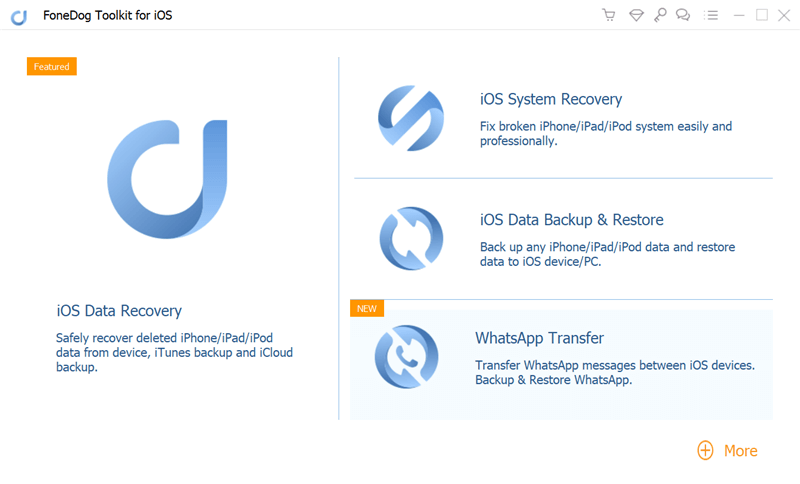
Nella prossima interfaccia, sceglierai il tipo di backup da creare. Ci saranno due opzioni vale a dire Backup standard e Backup crittografato. Scegli Backup standard per creare un backup normalmente. Scegli Backup crittografato se desideri creare un backup con una password. Clic Inizia dopo.
La pagina successiva ti mostrerà un elenco di tipi di file con le caselle di controllo corrispondenti. Qui è dove includerai i contatti e altri file che desideri. Sotto Messaggio e contatti, spunta la casella per Contatti. Ora controlla gli altri file che desideri includere. Clic Prossimo dopo.
FoneDog Toolkit dovrebbe ora iniziare a creare il backup. Tutto quello che devi fare è aspettare che venga completato. Una volta terminato, assicurati di controllare se i contatti erano davvero inclusi. Ecco come puoi creare un file backup dei tuoi contatti. Una volta fatto, ora puoi imparare come salvare i contatti sulla SIM sull'iPhone senza preoccuparti troppo dei rischi.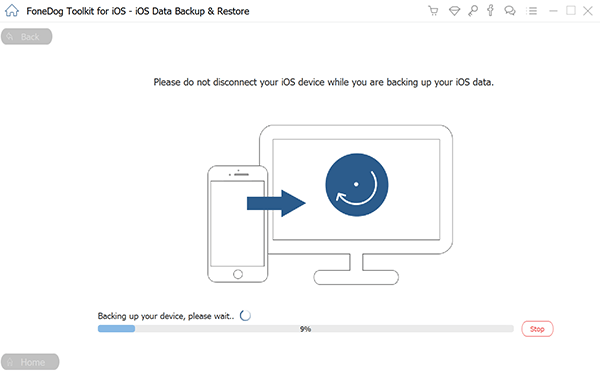
La tua prima opzione sarebbe, ovviamente, la più semplice. Ciò comporta l'utilizzo solo del tuo iPhone per imparare a salva i contatti alla SIM sull'iPhone utilizzando una funzione sviluppata da Apple. Coinvolge il solito metodo per Importa contatti SIM. Ne abbiamo già parlato prima, se ricordi, ma quello che non ho menzionato è che in realtà c'è una scappatoia in cui puoi usare per salvare i contatti sulla tua SIM.
Di seguito sono riportati i passaggi da eseguire come salvare i contatti sulla SIM su iPhone:
Nota: Questo importerà i contatti dalla SIM al tuo iPhone, il che è esattamente l'opposto di quello che dobbiamo fare.
Alcuni utenti hanno segnalato di essere in grado di salvare i propri contatti nella propria SIM semplicemente aspettando. Certo, c'è una possibilità in cui questo potrebbe non funzionare, ma puoi sempre provarlo.
Se l'opzione precedente richiedeva di utilizzare solo il tuo iPhone, questa volta utilizzeremo un dispositivo Android. Ora, perché dovresti usare un Android? Come ho detto prima, Apple non ha sviluppato alcun metodo infallibile su come salvare i contatti sulla SIM su iPhone. Tuttavia, è solo su Apple. Android è un'eccezione.
Tuttavia, prima di ogni altra cosa, devi prima trasferire i contatti dal tuo iPhone al dispositivo Android. Puoi farlo in qualsiasi modo tu voglia. Fai anche riferimento ad altri articoli su come puoi farlo.
Ad ogni modo, ecco i passaggi su come salvare i contatti nella SIM sull'iPhone:
Questo ti aiuterà facilmente a imparare come salvare i contatti sulla SIM sull'iPhone. L'unico difetto di questo è il fatto che avresti bisogno di un dispositivo Android. A parte questo, non c'è davvero modo che questo possa fallire.
Ora, se sei veramente impegnato a imparare come salvare i contatti sulla SIM su iPhone, la prossima sezione sarà tutta su di te.
Backup e ripristino dei dati iOS Un clic per eseguire il backup dell'intero dispositivo iOS sul computer. Consentire di visualizzare in anteprima e ripristinare qualsiasi elemento dal backup su un dispositivo. Esporta ciò che vuoi dal backup sul tuo computer. Nessuna perdita di dati sui dispositivi durante il ripristino. iPhone Restore non sovrascriverà i tuoi dati Scarica gratis Scarica gratis
Come forse già saprai, il jailbreak, come lo chiama la maggior parte delle persone, è un metodo per modificare il telefono in modo che ora sia possibile accedere normalmente ad alcune funzionalità che prima non c'erano. Ovviamente, queste funzionalità sbloccabili includono la funzione per aiutarti a imparare come salvare i contatti sulla SIM su iPhone. Ecco perché suggerisco di eseguire il jailbreak del tuo iPhone se non hai più scelta. Purtroppo, ci sono effetti negativi del jailbreak di un dispositivo.
Per prima cosa, potresti benissimo annullare la garanzia se stai effettuando il jailbreak, poiché, in un modo o nell'altro, danneggia il tuo telefono in modo innaturale. Inoltre, non è davvero consigliato se non hai molto know-how. In breve, è applicabile solo ad alcuni individui. Infine, non discuterò i dettagli su come farlo, poiché potrebbe invadere la sicurezza del tuo telefono.
Tuttavia, è un modo sicuro su come salvare i contatti sulla SIM su iPhone, ma è estremamente rischioso. Alla fine, la scelta sta a te.
Senza dubbio, è un compito estremamente difficile imparare a salvare i contatti sulla SIM dell'iPhone, soprattutto se non si dispone dell'attrezzatura. Tuttavia, è ovvio che i guadagni sono incredibili. Può contribuire alla tua comodità, sicurezza e altro ancora Se non vuoi correre dei rischi, tuttavia, ti suggerisco di non tirare avanti. Dopotutto, ci sono rischi corrispondenti a tutto e i rischi per questo sono piuttosto alti.
Scrivi un Commento
Commento
Respaldo y restauración de datos de iOS
Proteggere i dati sul computer e recuperare selettivamente i dati IOS dal backup.
Scarica Gratis Scarica GratisArticoli Popolari
/
INTERESSANTENOIOSO
/
SEMPLICEDIFFICILE
Grazie! Ecco le tue scelte:
Excellent
Rating: 4.6 / 5 (Basato su 99 rating)